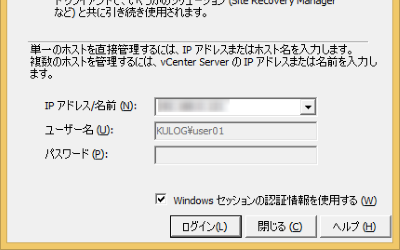
VMware vCenter Server Appliance 5.1でAD連携をしてみました。
5.5じゃなくて5.1です!
大まかな手順は以下の通り
1. vCenterのドメイン参加
2. vCenterのホスト名変更
3. vCenterにユーザー追加
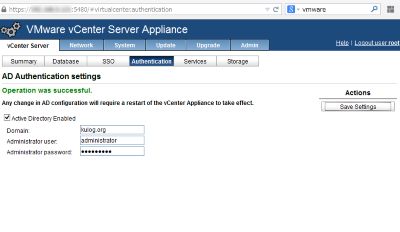
vCenterの管理画面よりドメイン参加します。
https://vcenter_ipaddress:5480/
Network > Address よりホスト名にドメイン名を追加したあと
vCenter Server > Authentication からドメイン名とAD参加用アカウントを
入力して「Save Settings」をクリックして参加できます。
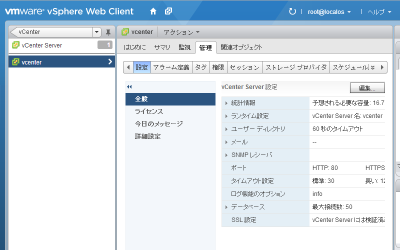
vSphere Web Clientにログインしホスト名を変えます。
vCenterを選択し「管理」>「設定」>「全般」より
「編集」をクリック。
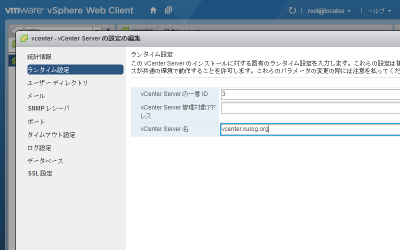
「ランタイム設定」>「vCenter Server名」より
ホスト名にドメイン名を追加します。
設定が終わったらvCenterを再起動。
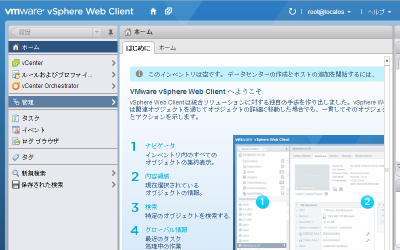
再起動後、ドメイン追加が反映されているはずです。
確認するために、vSphere Web Clientにログインし
「管理」をクリック。
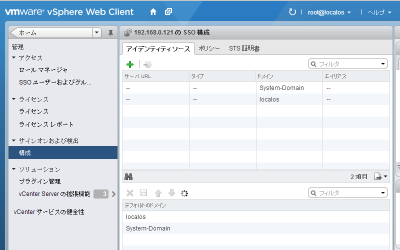
サインオンおよび検出「構成」をクリック。
もし、ドメイン情報が追加されていない場合は
「アイデンティティソース」タブより「+」で追加。
ここは5.1ではrootでも操作可能です。
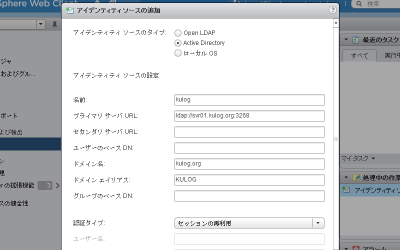
ここで手入力でドメイン情報を入れていきます。
ソースのタイプ:Active Directory
名前:なんでもいい
プライマリサーバURL:ldap://servername.domain.dom:3268
ドメイン名:ドメイン名
ドメインエイリアス:NetBIOS?
認証タイプ:セッションの再利用
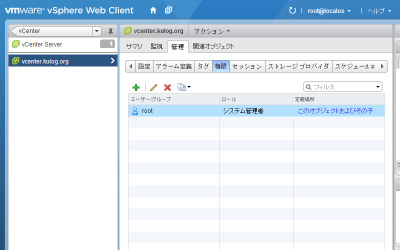
vCenterにログイン出来るユーザーを追加します。
vCenterを選択し「管理」>「権限」>「+」。
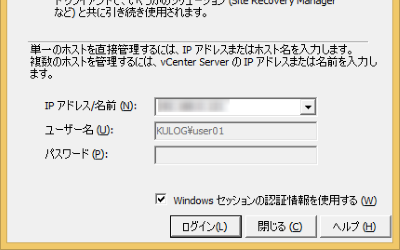
vSphere Web Clientではチェックボタンを付けるだけで
ログイン出来るようになりますが、vSphere Clientでは
なぜかログイン出来ません。
ドメイン名をフルパスで入力すればいけるんですけどね。
ちなみに、この不具合は5.5では解消されています。
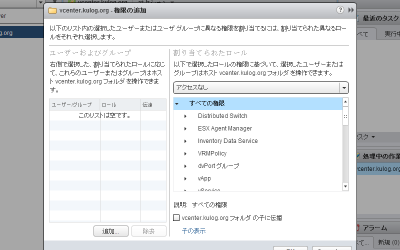
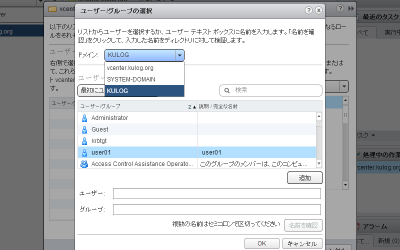
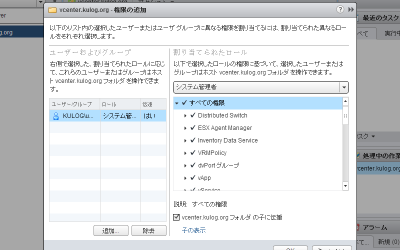
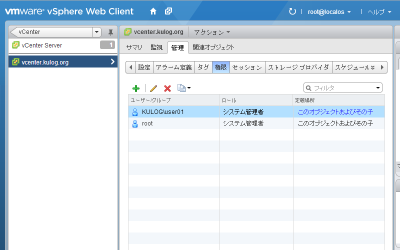
コメント